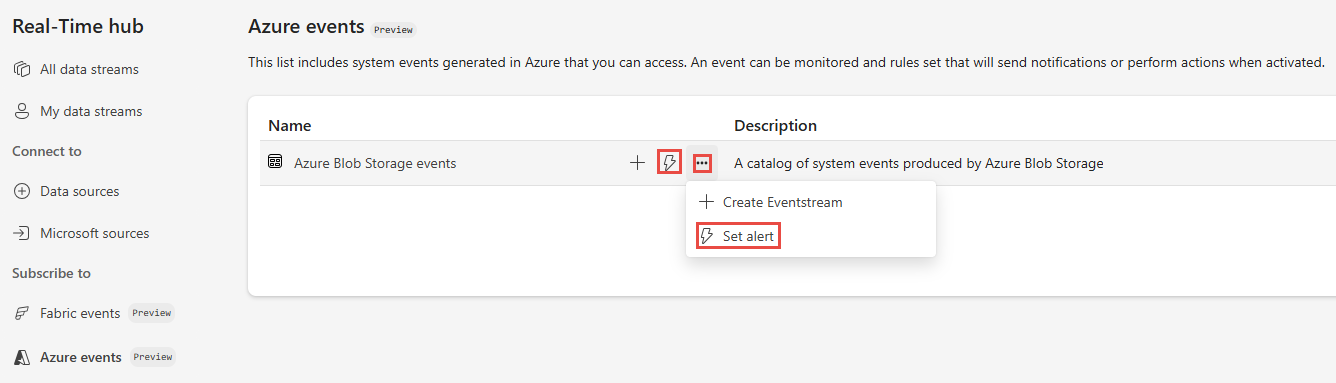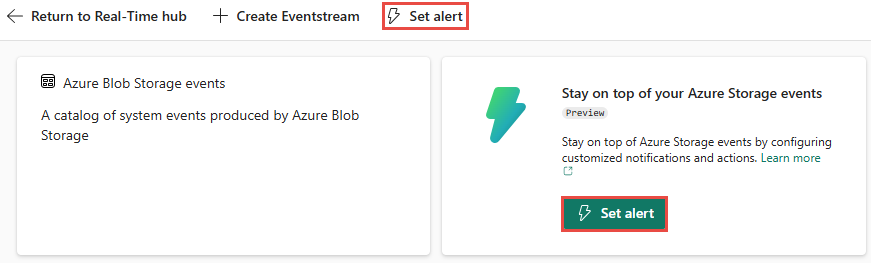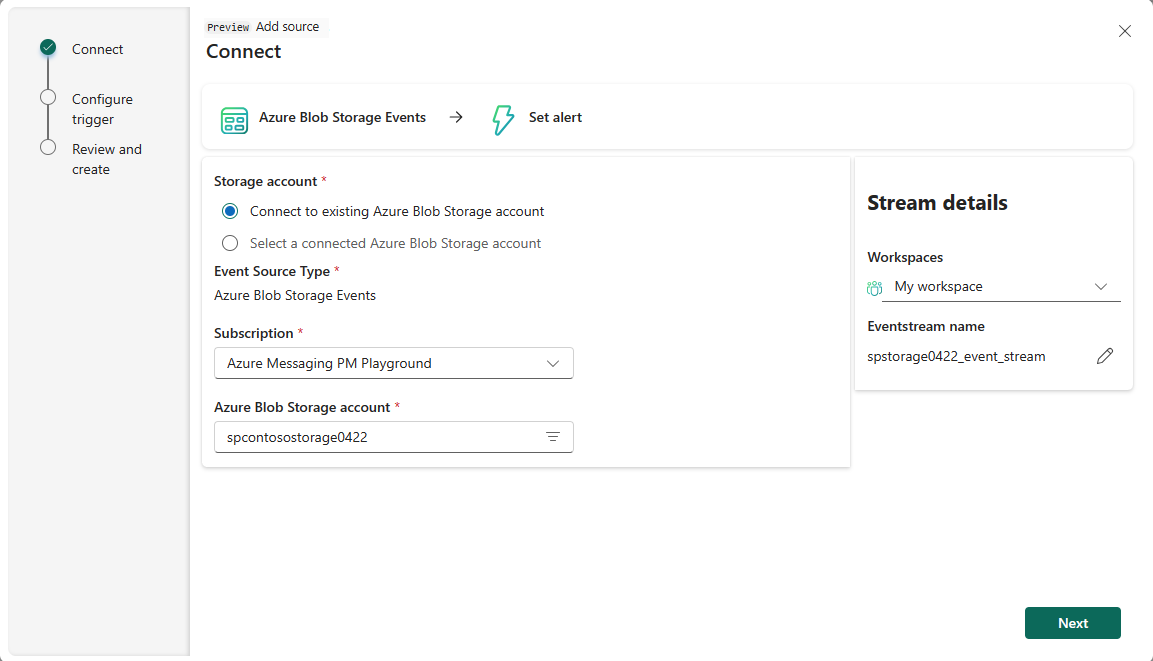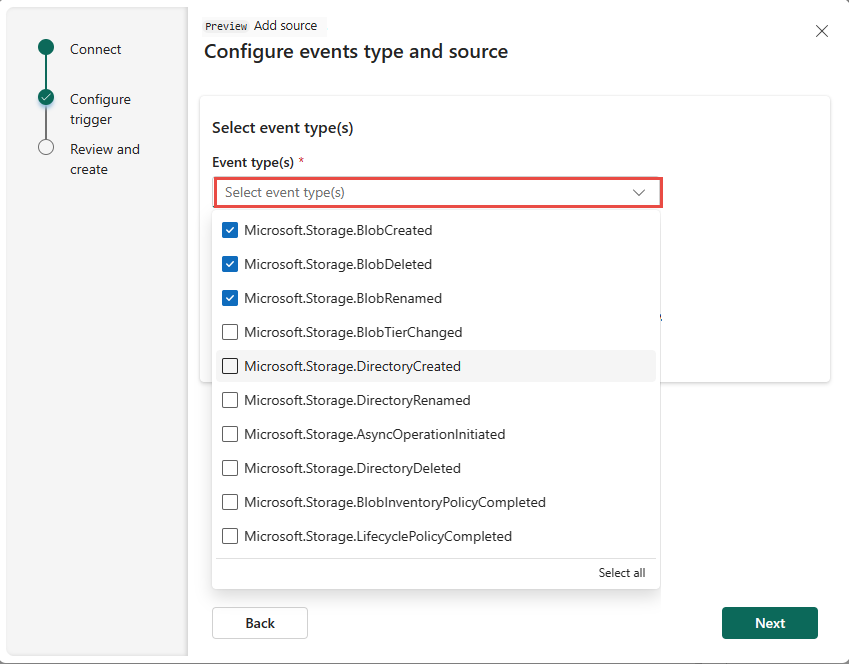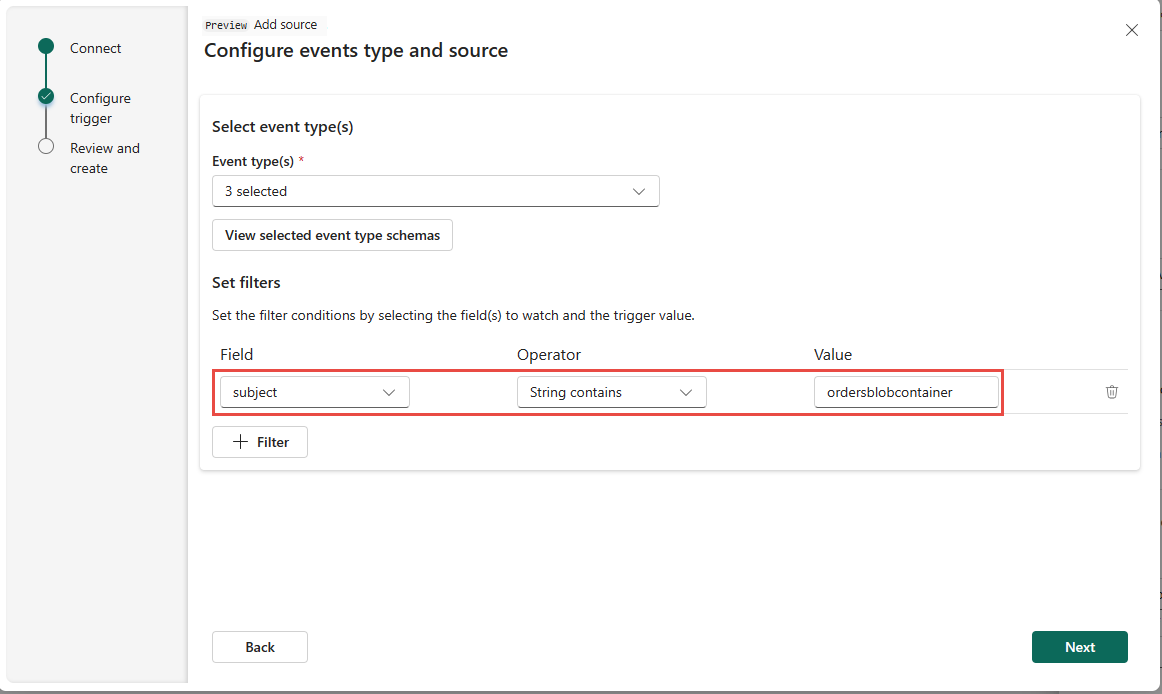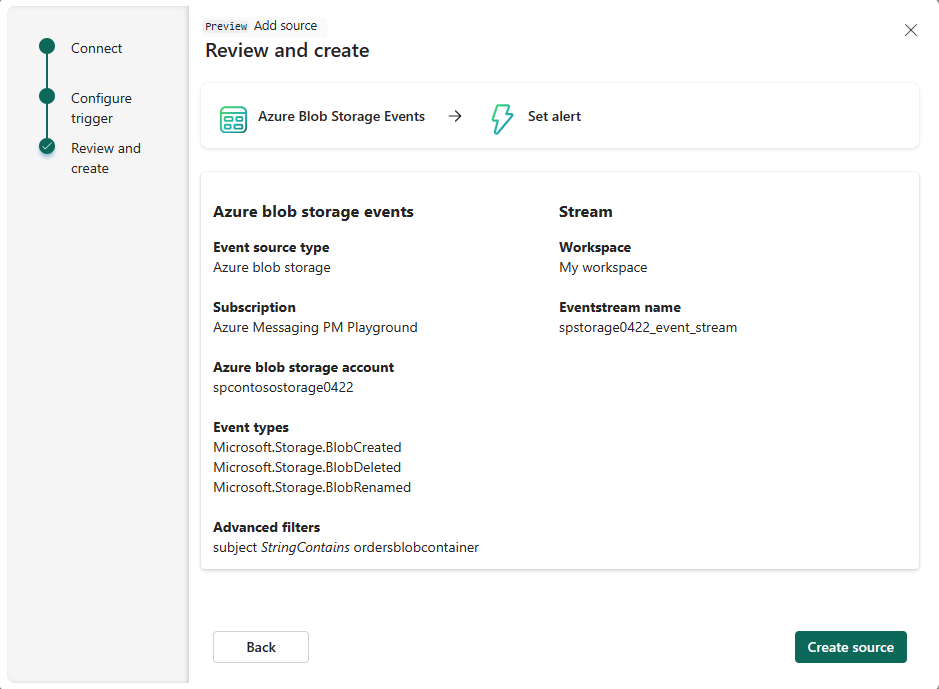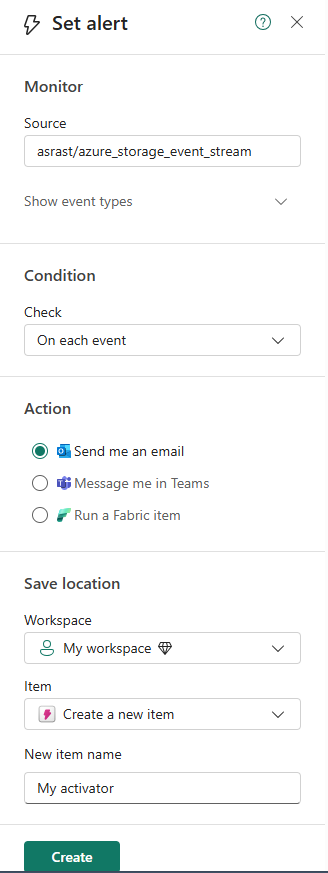Festlegen von Warnungen für Azure Blob Storage-Ereignisse im Echtzeithub
In diesem Artikel wird beschrieben, wie Benachrichtigungen für Azure Blob Storage-Ereignisse im Echtzeithub festgelegt werden.
Hinweis
Diese Funktion befindet sich derzeit in der Vorschau.
Hinweis
Das Verwenden von Fabric- und Azure-Ereignissen über Eventstream oder Fabric Activator wird nicht unterstützt, wenn sich die Kapazitätsregion des Eventstreams oder Activators in einer der folgenden Regionen befindet: Deutschland, Westen-Mitte; USA, Süden-Mitte; USA, Westen 2; USA, Westen 3; Indien, Westen.
Starten der Seite zum Festlegen von Warnungen
Führen Sie Schritte aus einem der folgenden Abschnitte aus. Es öffnet sich ein Seitenfenster, in dem Sie die folgenden Optionen konfigurieren können:
- Ereignisse, die Sie überwachen möchten.
- Bedingungen, die Sie in den Ereignissen suchen möchten.
- Aktion, die Fabric Activator ausführen soll.
Aus der Ereignisliste
Wählen Sie im Echtzeit-Hub Azure-Ereignisse unter der Kategorie Abonnieren von aus.
Bewegen Sie die Maus über Azure Blob Storage-Ereignisse, und führen Sie einen der folgenden Schritte aus:
- Klicken Sie auf die Schaltfläche Warnung.
- Wählen Sie die Auslassungspunkte und dann Warnung festlegen aus.
Auf der Ereignisdetailseite
Wählen Sie entweder Azure Blob Storage-Ereignisse aus der Liste aus, um die Detailseite anzuzeigen.
Wählen Sie oben auf der Detailseite die Schaltfläche Warnung festlegen aus.
Warnung für Azure Blob Storage-Ereignisse festlegen
Führen Sie auf der Seite Warnung festlegen die folgenden Schritte aus:
Wählen Sie im Abschnitt Überwachen die Option Ereignisse auswählen aus.
Führen Sie im Assistenten zum Abrufen von Ereignissen die folgenden Schritte aus:
Wenn Sie zum ersten Mal eine Verbindung mit dem Azure-Speicherkonto herstellen, führen Sie auf der SeiteVerbinden die folgenden Schritte aus:
Führen Sie auf der Seite Ereignistypen und Quelltypen konfigurieren die folgenden Schritte aus:
Prüfen Sie auf der Seite Überprüfen und verbinden die Einstellungen, und wählen Sie Quelle erstellen aus.
Vergewissern Sie sich, dass bei Bedingung Bei jedem Ereignis ausgewählt ist.
Wählen Sie für Aktion eine der folgenden Optionen aus:
- Um eine E-Mail zu erhalten, wenn das Ereignis eintritt und die Bedingung erfüllt ist, wählen Sie Eine E-Mail an mich senden aus.
- Um eine Benachrichtigung über Teams zu erhalten, wählen Sie Mich in Teams benachrichtigen aus.
- Um ein Fabric-Element auszuführen, wählen Sie Fabric-Element ausführen aus.
Führen Sie im Abschnitt Speicherort speichern die folgenden Schritte aus:
- Wählen Sie für Arbeitsbereich den Arbeitsbereich aus, in dem Sie die Warnung speichern möchten.
- Wählen Sie für Element ein vorhandenes Activator-Element aus, oder erstellen Sie ein neues Activator-Element für diese Benachrichtigung.
Wählen Sie unten auf der Seite die Erstellen aus, um die Warnung zu erstellen.